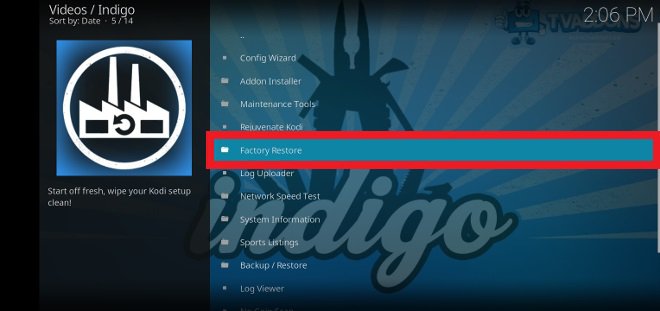Consultez ce tutoriel et découvrez comment arrêter Kodi mise en mémoire tampon problème en utilisant 9 solutions rapides.
Kodi est un lecteur multimédia populaire qui vous permet de diffuser des vidéos en ligne via ses modules complémentaires. Il est compatible avec une grande variété de plates-formes telles que Windows, macOS, Firestick, iOS, Android et bien d’autres.
Malgré d’innombrables fonctionnalités, les utilisateurs rencontrent de nombreux problèmes lors de la diffusion de films en ligne sur Kodi. L’un de ces problèmes est “Kodi mise en mémoire tampon”
Heureusement, il existe différentes solutions pour empêcher la mise en mémoire tampon des films Kodi. Eh bien, dans cet article, je vais spécifier différentes solutions pour résoudre ce problème sur différents appareils.
Alors, sans trop tarder, commençons…
Pourquoi Kodi continue-t-il à mettre en mémoire tampon/geler?
Ici, j’ai mentionné quelques raisons possibles pour la mise en mémoire tampon vidéo sur le problème Kodi.
- Connexion Internet lente ou faible
- Bande passante limitée via votre IP (Internet Protocol)
- Trop de personnes regardent le même flux vidéo
- Le cache du lecteur Kodi n’est pas configuré
- Le ISP (Internet Service Provider) contrôle les vitesses de connexion.
Comme vous connaissez les causes les plus courantes de ce problème, il est maintenant temps d’aller de l’avant et d’apprendre à empêcher la mise en mémoire tampon des films Kodi.
Comment arrêter Kodi Problème de mise en mémoire tampon?
Suivez les étapes étape par étape pour résoudre les problems Kodi problème de mise en mémoire tampon ou Kodi ne lira pas les vidéos sans tracas.
- Redémarrez Kodi
- Vérifiez votre connection internet
- Comment arrêter Kodi Mise en mémoire tampon Problème en redémarrant votre appareil
- Mettre à jour les addons obsolètes
- Mettre à jour le Kodi vers la dernière version
- Réinitialisez vos paramètres Kodi
- Comment empêcher les films Kodi de se mettre en mémoire tampon en désactivant le VPN
- Vérifiez les paramètres d’échelle vidéo sur Kodi
- Réinstallez Candidatures Kodi
Méthode 1: Redémarrez Kodi
Étant donné que le problème concerne le lecteur Kodi, vous devez donc fermer une fois Candidatures Kodi et la redémarrer après incertain temps.
Après avoir redémarré Candidatures, vérifiez simplement si Kodi mise en mémoire tampon fixe ou non. Si ce n’est pas le cas, essayez la solution suivante.
Méthode 2: Vérifiez votre connexion Internet
Comme je l’ai déjà dit, une connexion réseau lente ou faible peut également conduire à ce que Kodi continue de geler/se planter. Bien que le streaming de vidéos en ligne nécessite une connexion réseau stable, principalement pour les vidéos de qualité HD.
Il est donc nécessaire de s’assurer que la force de votre réseau est bonne avant de lire des films Kodi.
Méthode 3: Comment arrêter Kodi Mise en mémoire tampon Problème en redémarrant votre appareil
Une autre astuce de base que vous pouvez essayer de résoudre ce problème consiste à redémarrer votre appareil une fois. Le processus de redémarrage permettra à votre appareil de gérer les erreurs temporaires et les bogues qui pourraient avoir déclenché la mise en mémoire tampon vidéo sur Kodi.
Tout ce que vous avez à faire est de suivre les étapes ci-dessous en fonction de votre système d’exploitation pour redémarrer votre appareil.
Pour les utilisateurs de PC Windows:
- Dans un premier temps, cliquez sur un Windows
- Dans un menu Démarrer, vous devez appuyer sur Alimentation
- Maintenant, cliquez sur l’option Redémarrer pour redémarrer votre PC.
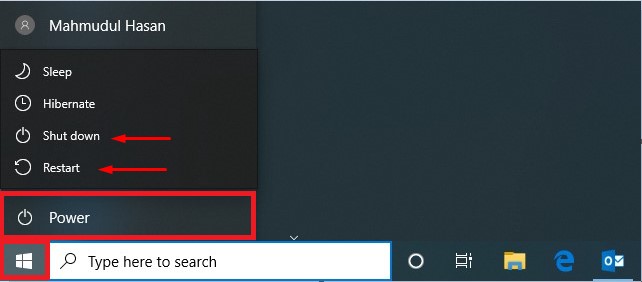
Pour les utilisateurs macOS:
- Sur votre macOS, vous devez appuyer sur un menu Apple que vous pouvez trouver dans le coin supérieur gauche.
- Après cela, choisissez restart.
- Enfin, confirmez votre action en appuyant à nouveau sur une option Redémarrer.
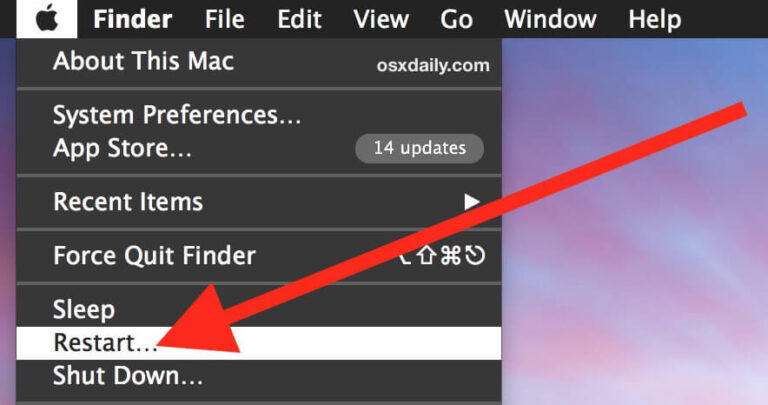
Pour les utilisateurs d’Android:
- Sur votre Android, appuyez longuement sur le bouton Puissance
- Ici, vous verrez différentes options, appuyez simplement sur restart.
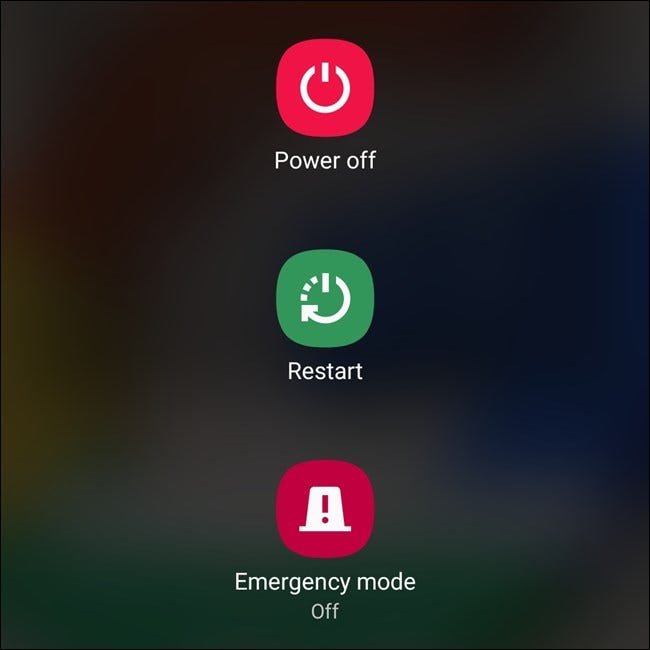
- Attendez que votre téléphone soit redémarré avec succès, puis vérifiez si la mise en mémoire tampon de la vidéo Kodi est résolue.
Méthode 4: Mettre à jour les addons obsolètes
La plupart du temps, il arrive que l’utilisation d’addons Kodi obsolètes puisse entraîner des problèmes de suture ou de blocage de la lecture de Kodi.
Peut-être en raison de l’utilisation d’addons obsolètes, vous rencontrez ce problème de lecture vidéo sur Kodi. À ce moment-là, vous devez vérifier les mises à jour des addons disponibles.
Pour ce faire, suivez ces étapes:
- Ouvrez le Kodi >> allez dans les Paramètres.
- Ensuite, accédez à un module complémentaire
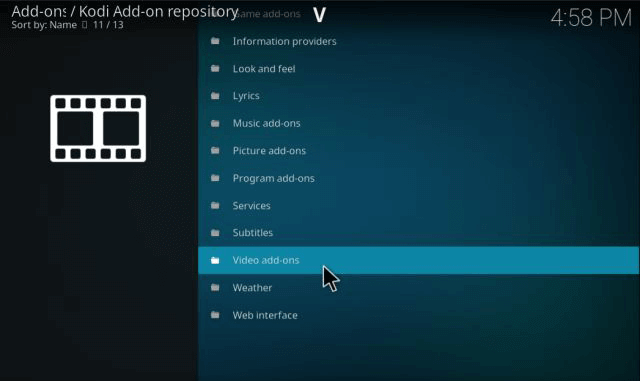
- Après cela, sélectionnez l’addon que vous devez mettre à jour.
- Ensuite, sélectionnez les informations >> cliquez sur les versions.
- Enfin, installez la dernière version de l’addon Kodi.
Une fois le processus terminé, essayez de diffuser le film en ligne pour vérifier si le problème est résolu.
Méthode 5: Mettre à jour le Kodi vers la dernière version
L’exécution d’une version obsolète de Candidatures Kodi est une autre raison principale qui peut conduire à Kodi problème de mise en mémoire tampon. Ainsi, il est essentiel de mettre à jour votre application Kodi vers sa dernière version pour résoudre comment arrêter la mise en mémoire tampon sur Kodi 18.9.
Pour connaître votre version actuelle, vous devez vous rendre dans “Paramètres” depuis l’écran d’accueil d’un programme Kodi. Ensuite, choisissez les “Informations système”
Là, vous obtiendrez les informations sur votre version récente de Kodi.
Suivez les étapes ci-dessous pour installer la dernière version de Kodi:
- Ouvrez le site Web officiel de Kodi >> appuyez sur le bouton “Télécharger”.
- Dans la deuxième étape, cliquez sur “Choisissez votre arme” >> choisissez votre système d’exploitation que vous utilisez actuellement, tel que Windows, Mac, Android, etc.
- Maintenant, le processus de téléchargement va commencer. Une fois que vous avez terminé, appuyez sur pour installer la version la plus récente.
Méthode 6: Réinitialisez vos paramètres Kodi
La réinitialisation des paramètres de Candidatures Kodi peut également vous aider à gérer le problème de blocage / plantage de Kodi. Cette méthode vous aidera à restaurer tous ses paramètres par défaut.
Si vous voulez savoir comment arrêter Kodi mise en mémoire tampon problème en réinitialisant les paramètres de Kodi, suivez ces étapes:
Étape 1: Lancez une application Kodi sur votre appareil que vous utilisez actuellement >> ouvrez Paramètres.
Étape 2: Ensuite, cliquez sur l’onglet Système.
Étape 3: Enfin, sélectionnez une option et appuyez sur une option “Réinitialiser les paramètres ci-dessus par défaut/restauration d’usine”.
Méthode 7: Comment empêcher les films Kodi de se mettre en mémoire tampon en désactivant le VPN
Les VPN ou réseaux privés virtuels sont des Candidatures tierces qui protègent vos contenus en ligne contre les pirates et autres entités. Mais parfois, les VPN peuvent provoquer des interruptions de votre connexion réseau et entraîner des problèmes de lecture vidéo.
Peut-être êtes-vous confronté Kodi mise en mémoire tampon problème dû aux réseaux privés virtuels. À l’époque, la désactivation du VPN peut vous aider à vous en débarrasser.
Si cette méthode ne résout pas ce problème, effacez le cache Kodi et vérifiez à nouveau le problème.
Méthode 8: vérifier les paramètres d’échelle vidéo sur Kodi
De nombreux utilisateurs de Kodi ont signalé avoir résolu les problèmes de lecture vidéo en ligne en diminuant le pourcentage de mise à l’échelle vidéo sur Kodi.
Donc, vous devriez essayer une fois de diminuer les paramètres Kodi de l’échelle vidéo pour faire face à la situation. Voici comment arrêter la mise en mémoire tampon sur Kodi 19.1 en suivant les instructions ci-dessous:
- Lancer Kodi
- Ensuite, recherchez et cliquez sur l’option “Joueur”.
- À ce stade, faites défiler vers le bas et recherchez l’option « Icône d’engrenage » ou « Cog ». Appuyez simplement sur cette option jusqu’à ce que vous obteniez l’option “Expert”.
- Maintenant, faites défiler vers l’arrière et cliquez sur l’option “Vidéo”.
- Après cela, cliquez sur “Traitement”, puis vous obtiendrez l’option “Activer les scalers HQ pour la mise à l’échelle ci-dessus”, appuyez ici sur le V pour réduire la mise à l’échelle à 15 % ou 10 %.
Méthode 9: réinstaller Candidatures Kodi
Si aucune des solutions ci-dessus n’a fonctionné pour savoir comment arrêter Kodi mise en mémoire tampon sur Firestick, la dernière option qui vous reste est de réinstaller Kodi.
Vous devez suivre les étapes ci-dessous en fonction de votre système d’exploitation que vous utilisez actuellement.
Pour les utilisateurs Windows:
- Sur votre PC Windows, ouvrez le Panneau de configuration.
- Ensuite, appuyez sur l’option “Désinstaller un programme”>> recherchez Candidatures Kodi dans la liste des programmes qui apparaît.
- Maintenant, faites un clic droit sur Kodi >> sélectionnez l’option Désinstaller.
Pour les utilisateurs macOS:
- Sur le Mac PC, appuyez sur Finder >> Candidatures
- Dans la deuxième étape, recherchez Candidatures Kodi.
- Enfin, faites glisser Candidatures Kodi dans la corbeille pour la supprimer de votre système.
Pour les utilisateurs de Mobile ou d’Android TV:
- Sur l’écran d’accueil de votre téléphone Android >> recherchez Candidatures Kodi.
- Appuyez et maintenez son icône Candidatures pour accéder à un menu d’options.
- Enfin, cliquez sur Désinstaller pour supprimer Kodi.
Une fois le Kodi désinstallé avec succès, réinstallez-le sur votre appareil préféré et profitez de regarder des films en streaming en ligne sans aucune interruption.
Dernières pensées
Dernier point mais non le moindre, j’espère que tous les correctifs ci-dessus mentionnés ici vous aideront à résoudre comment arrêter Kodi problème de lecture de la mise en mémoire tampon.
Cependant, j’ai fait de mon mieux pour apporter les solutions les plus appropriées pour résoudre votre problème. Donc, tout ce dont vous avez besoin pour les appliquer en fonction de votre situation et de votre créneau.
C’est tout…

Taposhi is an expert technical writer with 5+ years of experience. Her in-depth knowledge about data recovery and fascination to explore new DIY tools & technologies have helped many. She has a great interest in photography and loves to share photography tips and tricks with others.